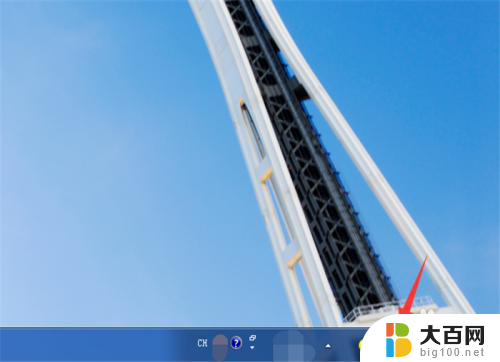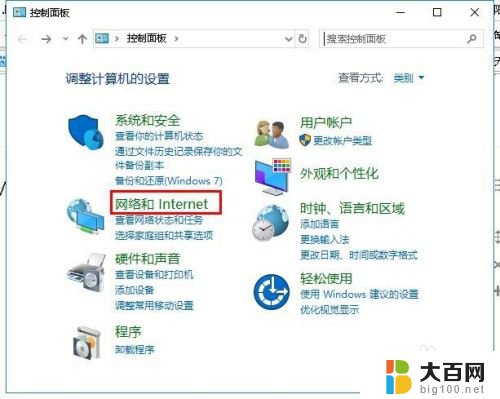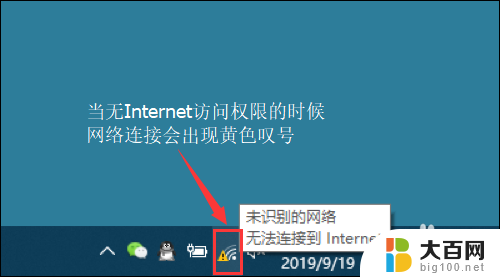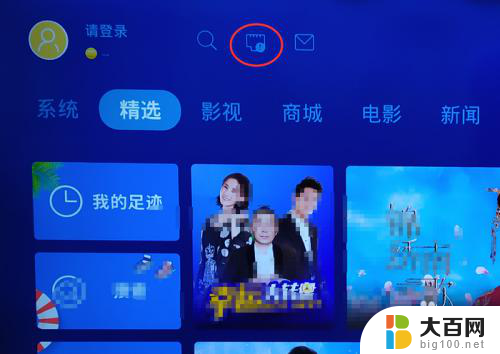电脑怎么退出无线方式连接 怎样禁用电脑上的无线网络连接
更新时间:2024-06-24 15:41:23作者:xiaoliu
在日常生活中,我们经常会使用电脑连接无线网络来进行工作或娱乐,但有时候我们也需要退出无线方式连接,或是禁用电脑上的无线网络连接。这些操作虽然看似简单,但对于一些不熟悉电脑操作的人来说,可能会感到困惑和不知所措。接下来我们将介绍一些简单的方法来帮助您顺利退出无线方式连接或禁用电脑上的无线网络连接。
方法如下:
1.首先,点击电脑桌面左下角的“开始”。
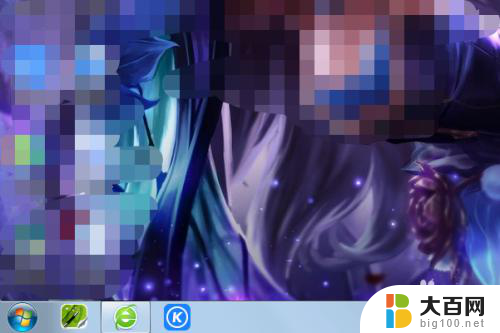
2.在开始页面点击控制面板。
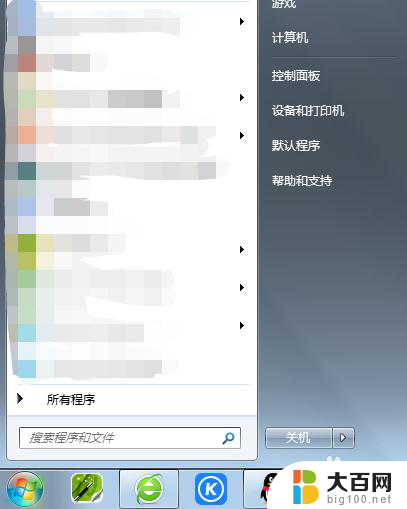
3.在控制面板点击网络和Internet。
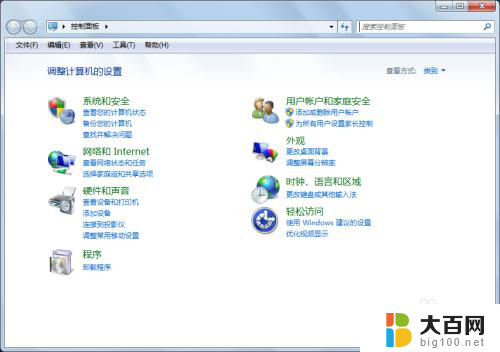
4.点击网络和共享中心。
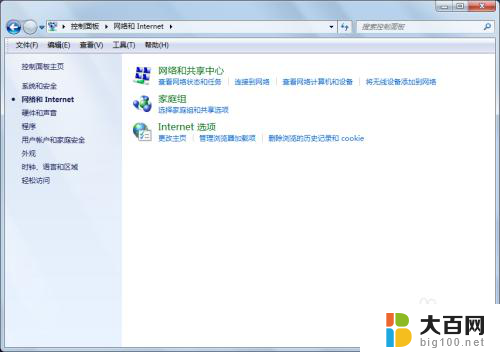
5.然后点击左侧的更改适配器设置。

6.鼠标右键单击无线网络连接,点击禁用。即可完成设置。


以上就是电脑如何断开无线连接的全部内容,如果你遇到这种情况,你可以按照以上步骤解决问题,非常简单快速。